Xiaomi-gids: Ontdek hoe u functionele methoden gebruikt om de bootloader te ontgrendelen
Jun 01, 2024 • Gearchiveerd naar: Remove Screen Lock • Bewezen oplossingen
Je kunt eenvoudig aanpassingen uitvoeren op je Mi mobiele telefoon door de bootloader te ontgrendelen. Het ontgrendelen van de bootloader kan je helpen als een app niet compatibel is met je telefoon en je deze niet kunt installeren. Bovendien kun je een standaard systeemapp verwijderen of een nieuwe Android-versie installeren nadat de Xiaomi bootloader ontgrendelt.
In deze post leer je hoe je de Xiaomi-bootloader op een aantal efficiënte manieren kunt ontgrendelen. Je leert ook over een krachtige methode om Xiaomi-schermen te ontgrendelen.

Deel 1: Wat is een Bootloader Unlock op Xiaomi telefoons?
Het apparaat dat de systeemsoftware van je telefoon laadt, wordt een bootloader genoemd. Het heeft een lijst met codes die worden verwerkt wanneer je voor het eerst een smartphone of een ander apparaat met een ander besturingssysteem dan Windows, macOS, Linux of Android inschakelt. Een bootloader geeft de apps en programma's instructies over hoe ze goed moeten functioneren wanneer een gebruiker zijn apparaat opnieuw opstart.
Het proces van het ontgrendelen van de bootloader, een beveiligingsmaatregel die illegale wijzigingen aan de software van het apparaat verbiedt, wordt bootloader unlock genoemd op Xiaomi-telefoons. Gebruikers kunnen aangepaste ROM's installeren, hun smartphone rooten en andere geavanceerde wijzigingen uitvoeren door de bootloader te ontgrendelen. Standaard hebben Xiaomi-telefoons vergrendelde bootloaders, waardoor gebruikers geen grote softwareaanpassingen aan het apparaat kunnen maken. Aan de andere kant kunnen consumenten via de officiële website van Xiaomi een ontgrendelingscode aanvragen waarmee de bootloader kan worden ontgrendeld.
Het is belangrijk om te onthouden dat het ontgrendelen van de bootloader een aantal gevaren met zich meebrengt en de garantie van het apparaat schendt. Als dit verkeerd wordt gedaan, kan het apparaat bijvoorbeeld worden geblokkeerd en onbruikbaar worden. Daarom wordt geadviseerd om voorzichtig te werk te gaan en de instructies van Xiaomi of andere betrouwbare bronnen op te volgen. Doe onderzoek naar de procedure, voordelen en nadelen voordat je verder gaat. Wees voorzichtig en volg de instructies zorgvuldig op.
Voordelen
- Je kunt aangepaste ROM's installeren zoals ArrowOS, Evolution X, LineageOS, enz. door de bootloader te ontgrendelen.
- Standaard systeemapps op je telefoon kunnen niet worden verwijderd. Aan de andere kant kun je de systeemapps vrij verwijderen nadat je de bootloader hebt ontgrendeld.
- Er is geen reden tot paniek als je niet kunt bijwerken naar de nieuwste versie van Android. Als je de aangepaste ROM installeert, kun je de meest recente versie van Android gebruiken nadat je de bootloader hebt ontgrendeld.
- Je kunt succesvol onder- en overklokken na het ontgrendelen van de bootloader, om de prestaties te maximaliseren of om de batterij te sparen.
Nadelen
- Als je de bootloader ontgrendelt, vervalt de garantie van je telefoon.
- De bootloader wist alle huidige gegevens op je telefoon nadat deze is ontgrendeld.
- Je telefoon zal vatbaarder zijn voor malware-aanvallen en beveiligingsrisico's.
Al met al hebben bezitters van een Xiaomi-telefoon die hun bootloader ontgrendelen meer controle over hun apparaat en kunnen ze het naar eigen smaak personaliseren. Dat gezegd hebbende, het is een procedure die zorgvuldig moet worden uitgevoerd en met begrip voor mogelijke gevaren.
Deel 2: Hoe controleren of de Xiaomi-bootloader ontgrendeld is?
Als je wilt controleren of de bootloader van je Xiaomi vergrendeld is, kun je deze twee eenvoudige methoden gebruiken:
Ga naar de instellingen
Stap 1: Ga naar de "Instellingen" van je telefoon en kies "Over telefoon." Daar zoekt u naar de "MIUI-versie" van uw Xioami-apparaat.
Stap 2: Blijf nu op het buildnummer tikken om de ontwikkelaarsopties te ontgrendelen. Ga nu terug naar de webpagina Instellingen en zoek naar "Extra instellingen."
Stap 3: Selecteer onder Extra instellingen "Opties voor ontwikkelaars." Scroll naar beneden totdat je de optie "Mi Unlock Status" vindt. Tik op deze optie en controleer de status van de bootloader.

Fastboot-modus inschakelen
Stap 1: Installeer hiervoor ADB op je pc. Schakel nu de fastbootmodus in op je Mi telefoon door deze uit te schakelen. Houd vervolgens de toetsen "Power" en "Volume Down" ingedrukt totdat het fastboot-logo verschijnt.
Stap 2: Start nu de opdrachtprompt van je computer en voer "fastboot getvar unlocked" in. Als je op de knop Enter drukt, wordt weergegeven of je Mi telefoon een ontgrendelde bootloader heeft of niet.

Deel 3: Hoe Bootloader openen op Xiaomi telefoons?
Voor Xiaomi bootloader ontgrendelen zijn er verschillende methoden en tools die je kunt toepassen. In dit deel belichten we de beste en eenvoudigste manieren omde bootloader openen Xiaomiefficiënt.
3.1. Voorwaarden voordat u de bootloader ontgrendelt op Xiaomi-telefoons
Je moet een back-up van je gegevens maken, want als je de bootloader ontgrendelt, wordt alles op je Xiaomi-telefoon verwijderd. Hiervoor is Wondershare Dr.Fone de meest geschikte tool, omdat het met één tik een back-up van je Android-gegevens kan maken. Elk belangrijk platform, inclusief Windows, Mac, iOS en Android, wordt ondersteund door deze tool.
Je kunt de back-upgegevens onmiddellijk op een veilige manier opslaan op cloudopslagsystemen door dit programma te gebruiken. Daarnaast kun je OneDrive of Google Drive synchroniseren met je Android smartphone. Maak daarom voordat je de bootloader ontgrendelt een veilige back-up van je gegevens met Dr.Fone.

Wondershare Dr.Fone
Flexibel back-ups maken van Android-gegevens en deze herstellen
- Maak met één klik een back-up van Android-gegevens op de computer.
- Bekijk een voorbeeld van de back-up en zet deze terug op elk Android/iOS-apparaat.
- Ondersteunt 8000+ Android-apparaten.
- Tijdens de back-up, export of restore gaan er geen gegevens verloren.
3.2 Manieren om de bootloader op Xiaomi-telefoons te openen
Ben je bereid om alle wachttijden te omzeilen en de Xiaomi-bootloader te ontgrendelen? Hier vind je twee efficiënte methoden om de bootloader openen Xiaomimet en zonder Mi unlock tools.
Methode 1: Ontgrendel elke Xiaomi Bootloader met behulp van Mi Unlock Tool
In deze aanpak wordt de bootloader ontgrendeld met de Mi Unlock Tool. Echter, omdat dit programma de gebruiker 168 uur laat wachten voordat de procedure begint, zul je moeten wachten om de bootloader te ontgrendelen met deze aanpak.
Stap 1: Ga eerst naar Instellingen op je Xiaomi-telefoon. Zoek onder "Rekeningen" naar "Mi Rekening."
Stap 2: Voer je e-mailadres en wachtwoord in om nu toegang te krijgen tot je Mi account. Ga nu terug naar Instellingen en klik op "Over telefoon." Om de ontwikkelaarsopties te activeren, raak je vanaf dat moment de MIUI-versie vijf keer aan.
Stap 3: Zoek vervolgens de optie "Extra instellingen" onder het gedeelte "Systeem en apparaat." Ga naar de extra instellingen en tik op "Opties voor ontwikkelaars." Schakel vervolgens de knoppen voor "OEM Unlocking" en "USB Debugging" in.

Stap 4: Ga opnieuw naar Instellingen en selecteer "Extra instellingen" om je Mi account te verbinden met je Xiaomi telefoon. Nadat je "Opties voor ontwikkelaars" hebt gevonden door een beetje naar beneden te vegen, klik je op "Mi Unlock Status."
Stap 5: Klik op "Account en apparaat toevoegen" om verder te gaan en volg de aanwijzingen op het scherm om u aan te melden bij uw Mi account. De melding "Succesvol toegevoegd" verschijnt op uw telefoon zodra uw Mi account is gekoppeld. Mijn account is nu gekoppeld aan dit apparaat. "

Stap 6: Schakel nu je telefoon uit en schakel de snelle opstartmodus in. Om dit te doen, houd je de Power en Volume Down toetsen ingedrukt totdat het fastboot logo op het scherm verschijnt.

Stap 7: Downloaden en uitpakken van de Mi Unlock Tool op uw PC met succes. Nadat het downloaden is voltooid, toont de uitgepakte map een aantal bestanden. Daar klik je op "Open miflash_unlock.exe." Hiermee wordt de Mi unlock tool op je pc gestart.

Stap 8: Tik op de knop "Akkoord" in het venster met de disclaimer van de tool. Log nu in op je Xiaomi-account om verder te gaan. Om de schijf te installeren, selecteer je "Instellingen" in het menu dat verschijnt in de rechterbovenhoek van het scherm en druk je vervolgens op de knop "Controleren".

Stap 9: Sluit nu je Xiaomi telefoon aan op je computer zodat het stuurprogramma geïnstalleerd kan worden. Zorg er ondertussen voor dat je telefoon in fastbootmodus staat. U kunt de status "Phone Connected" op het scherm controleren nadat u uw telefoon op de computer hebt aangesloten.

Stap 10: Tik op het scherm op de knop "Ontgrendelen". Klik ter bevestiging op "Toch ontgrendelen" in het popupmenu. Het kan enkele seconden duren voordat de bootloader wordt ontgrendeld. Nadat het proces is voltooid, zie je het bericht "Unlocked successfully" (Ontgrendeld met succes).
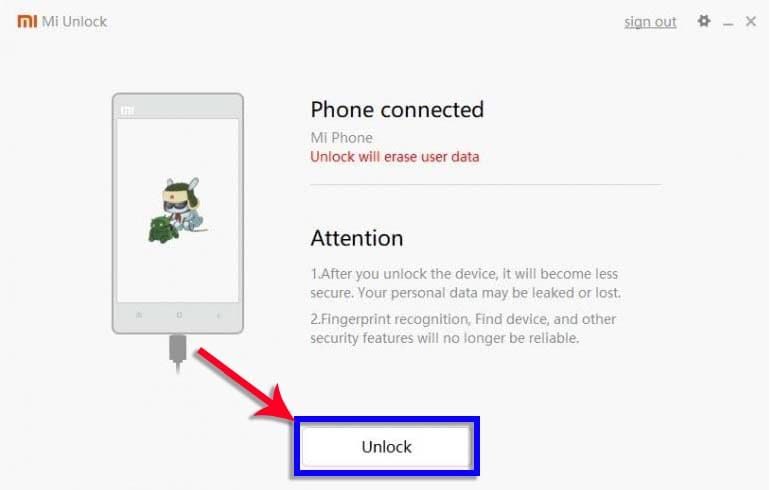
Stap 11: Om de fastbootmodus eenvoudig te verlaten en je telefoon opnieuw op te starten, druk je op de knop "Reboot Phone".

Methode 2: Ontgrendel elke Xiaomi Bootloader zonder te wachten op Mi Unlock Tool Timing
De bootloader ontgrendelen via de Mi Unlock Tool in het algemeenduurt 168 uurom het proces te voltooien. De procedure wordt hervat en duurt langer als u uw Mi account uitschakelt of u tussentijds afmeldt. Hoewel het de bootloader ontgrendelt, duurt deze operatie erg lang.
Als je de Xiaomi-bootloader onmiddellijk wilt ontgrendelen zonder te wachten, zijn er verschillende onofficiële aangepaste pakketten van de Mi Unlock Tool. De ontwikkelaars hebben de nodige wijzigingen aangebracht in deze onofficiële pakketten, zodat je niet hoeft te wachten om de bootloader te ontgrendelen. Downloaden hiervoor een onofficieel pakket van de Mi Unlock Tool en start het op je pc. Als je deze tool gebruikt om de bootloader te ontgrendelen, volg je dezelfde stappen als in methode 1.
Deel 4: Hoe Mi Patroonvergrendeling ontgrendelen zonder wachtwoord?
Het is mogelijk dat je de PIN-code voor het Mi patroonslot vergeet. Je dagelijkse activiteiten kunnen worden beïnvloed als je Xiaomi-telefoon in deze situatie is vergrendeld. Met Dr.Fone - Schermdeblokkeringstool, hoef je je echter geen zorgen te maken. Je kunt verschillende soorten wachtwoorden ontgrendelen, waaronder schermpatronen, pincodes en Touch ID's, met de schermontgrendelingstool van Dr.Fone.
Het heeft een snelle verwerkingssnelheid, zodat je je Xiaomi-telefoon meteen kunt ontgrendelen. Gebruik de onderstaande instructies om je Mi patroonslot te ontgrendelen zonder het wachtwoord te kennen.
Stap 1: Navigeer naar het hulpprogramma voor schermontgrendeling
Zodra het Dr.Fone-hulpprogramma is gestart op je computer, selecteer je de functie "Scherm ontgrendelen" in de gebruikersinterface. Sluit nu uw Mi telefoon aan op uw pc via een USB-kabel. Kies daarna de Xiaomi smartphone uit het merkvenster door op "Android" > "Android scherm ontgrendelen" te tikken in dit hulpprogramma.

Stap 2: Volg de handleiding om Xiaomi te wissen
Nadat u het apparaatmerk hebt geselecteerd. Het Dr.Fone-venster toont de stappen voor het wissen van het vergrendelscherm van Xiaomi.

Stap 3: Xiaomi schermvergrendeling verwijderen
Nu zou je Xiaomi-apparaat succesvol ontgrendeld moeten zijn.

Deel 5: Hoe FRP omzeilen op Xiaomi zonder wachtwoord?
Het omzeilen van de FRP (Factory Reset Protection) op een Xiaomi-apparaat zonder wachtwoord kan een lastig proces zijn. Desondanks kan deze activiteit probleemloos worden voltooid als de nodige middelen en aanwijzingen worden verstrekt. Wondershare Dr.Fone is zo'n programma waarmee je FRP op Xiaomi smartphones kunt omzeilen zonder dat je een wachtwoord nodig hebt. Gebruik de onderstaande vereenvoudigde stappen om FRP op Xiaomi te omzeilen:
Stap 1: Navigeer naar Google FRP Lock verwijderen
Nadat u Wondershare Dr.Fone hebt gestart, gaat u naar "Scherm ontgrendelen" op het tabblad "Werkset". Nadat je "Android" als apparaattype hebt gekozen, klik je op de volgende pagina op "Google FRP Lock verwijderen".

Stap 2: Kies het merk van uw apparaat
Het scherm "Google FRP Lock snel verwijderen" verschijnt en je moet het merk van je telefoon selecteren. Selecteer hier "Xiaomi" en klik op "Starten." Wondershare Dr.Fone zal nu het relevante stuurprogramma downloaden om Xiaomi FRP te omzeilen.

Stap 3: FRP omzeilen op Xiaomi apparaat
Zodra het is gedownload, ga je naar je telefoon en schakel je hem uit. Houd de toetsen "Volume omhoog" en "Omlaag" tegelijkertijd ongeveer 3 seconden ingedrukt terwijl de telefoon nu is aangesloten op de computer. Wondershare De Xiaomi FRP bypass procedure begint met Dr.Fone en duurt even voordat deze klaar is

Conclusie
Om de bootloader van Xiaomi te ontgrendelen, heeft dit artikel alle details op een overzichtelijke manier verzameld. Tijdens deze procedure kunt u een volledige back-up van de gegevens van uw apparaat maken en deze op een veilige locatie opslaan met de Wondershare Dr.Fone tool. Daarnaast kun je vertrouwen op Dr.Fone - Screen Unlock tool om je Mi telefoon zonder schade te ontgrendelen als je het schermwachtwoord of patroon bent vergeten.






Piotr Jaworski
staff Editor